- Pengarang Horace Young [email protected].
- Public 2023-12-16 10:42.
- Terakhir diubah 2025-01-23 11:53.
Presentasi komputer anak-anak adalah cara yang bagus untuk memperkenalkan anak dengan fenomena dan objek di sekitarnya. Berulang kali melihat satu gambar demi satu, anak dengan cepat mengasimilasi informasi. Penemuan ini dibuat oleh Glen Doman dan menjadi dasar metodologi pengembangan awal yang populer. Kerugian bekerja dengan kartu tradisional adalah bayi dapat kehilangan atau merusaknya. Presentasi elektronik tidak memiliki kelemahan ini.
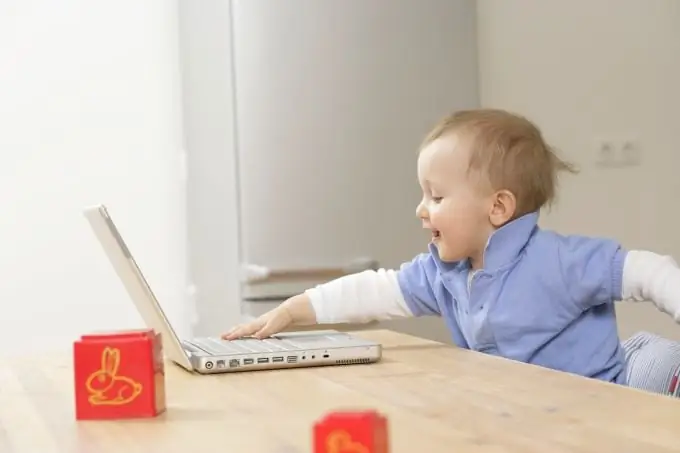
Diperlukan
PowerPoint dan sekumpulan gambar atau foto
instruksi
Langkah 1
Buka Power Point. Presentasi baru dibuat secara otomatis. Di menu sebelah kanan, Tata Letak Konten, klik pada lembar kosong.
Langkah 2
Pilih gaya heading menggunakan tombol Add WordArt. Tulis judul dengan font, warna dan ukuran yang diinginkan.
Langkah 3
Mulai membuat slide baru. Untuk melakukan ini, dalam daftar di sebelah kiri di bawah gambar slide pertama dengan judul, klik kanan dan klik "Slide Baru".
Langkah 4
Tambahkan foto atau gambar yang sudah disiapkan sebelumnya. Untuk melakukan ini, di menu "Sisipkan" di panel atas, pilih baris "Gambar" => "Dari file". Untuk membuat keterangan pada gambar, Anda perlu mengulangi langkah # 2.
Langkah 5
Buat slide gambar sebanyak yang diperlukan.
Langkah 6
Sesuaikan frekuensi slide. Secara default, mereka berubah saat diklik, tetapi Anda dapat mengatur perubahan otomatis setelah periode waktu yang Anda butuhkan. Untuk melakukan ini, pilih "Slide Show" => "Ubah Slide" di bilah menu atas. Di menu tambahan di sebelah kanan, atur waktu yang diinginkan, setelah itu gambar akan berubah secara otomatis. Klik Terapkan ke Semua Slide.
Langkah 7
Ingatlah untuk menyimpan presentasi Anda. Untuk melakukan ini, di menu di panel atas, klik "File" => "Save As …"
Presentasi sudah siap.






